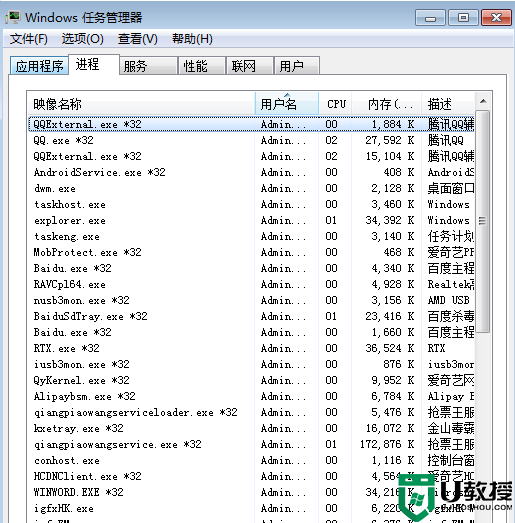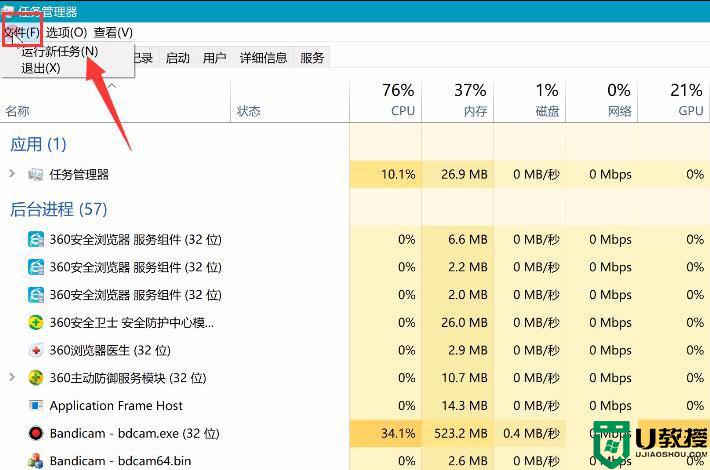联想开机黑屏只有鼠标指针无法进入桌面怎么办?
使用键盘的Ctrl+Shift+Esc组合键调出任务管理器。
点击左上角文件——运行新任务(Win7/8/10)或进程右上角运行新任务(Win11)。
输入explorer回车。
不同系统图示页面如下
Windows11任务管理器运行新任务位置。
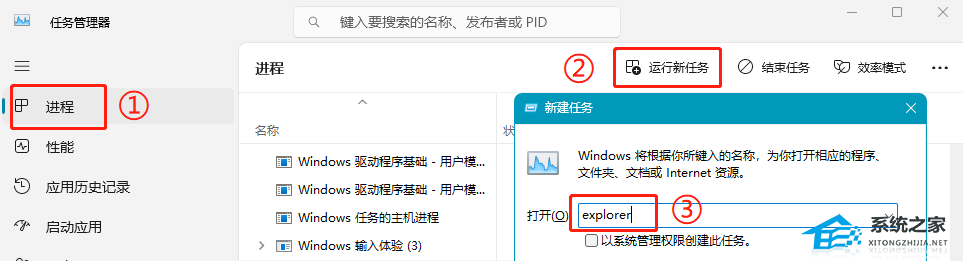
Windows8/10任务管理器运行新任务位置。
注:若未看到文件选项,左下角点击详细信息即可。

Windows7任务管理器运行新任务位置。
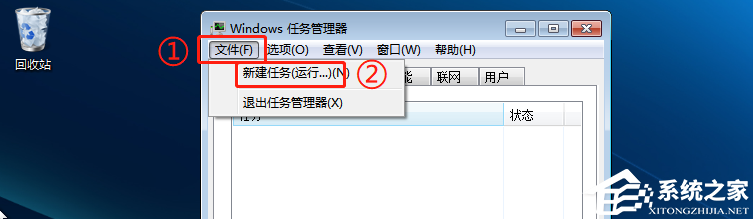
动图操作如下(Win11为例)。

反复故障
若未反复出现,不建议操作以下方案。
以下操作可能导致部分软件无法运行。
错误操作可能导致机器无法进入系统。
若重启后每次都需要此操作这个才可以进入桌面,则建议关闭不必要启动项测试,关闭三方启动项操作如下:
1. Win+R输入msconfig回车。
2. 常规菜单中勾选有选择的启动,且仅取消加载启动项(注意:【不要取消】加载系统服务)如下图:
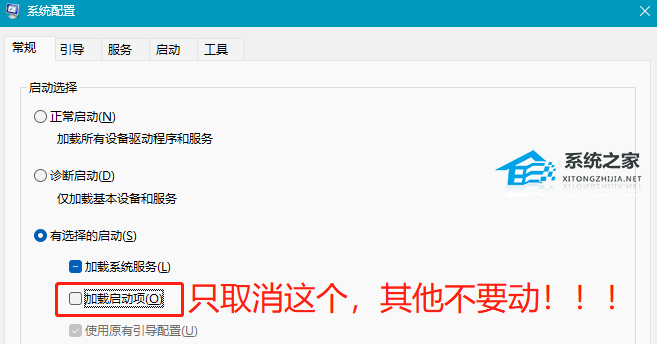
3. 卸载最近安装的防护软件后重启电脑。
如果还是无法解决就需要重装系统了。
推荐系统下载:联想笔记本Win10 64位最新专业版【点击下载】
联想笔记本Win10 64位最新专业版不仅为用户提供了强大的功能和性能,同时也支持众多的软件应用程序和硬件设备,无论是办公软件、游戏还是专业应用都可以在Windows 10环境下正常运行,最终成为用户的得力助手,更加便捷高效的体验。